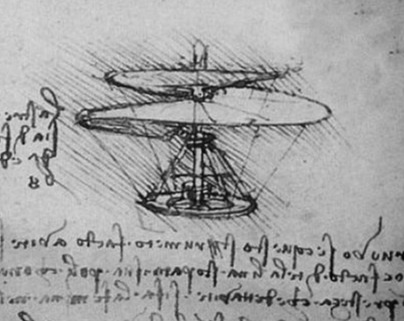티스토리 뷰
1편에 이은 엑셀 [필수함수 2편] 입니다.
[필수함수]
= 외우고 있어야 할 것
[유사/활용 함수]
= 필수 함수로 유추 가능하거나,
연결하여 활용할 수 있는 것
[찾아쓰는 함수]
= 외울필요 없고, 필요할 때 찾아쓰면 되는 것
|
필수함수 (2/2) |
|
|
함수 |
함수설명 |
|
REPLACE |
텍스트의 일부를 다른 텍스트로 바꿉니다. |
|
ISERROR |
값이 오류(#N/A, #VALUE!, #REF!, #DIV/O!, #NUM!, #NAME? 또는 #NULL!)인지 확인하고 TRUE 또는 FALSE를 반환합니다. |
|
TRIM |
텍스트의 양 끝 공백을 없앱니다. |
|
EXACT |
두 텍스트 값이 같은지 검사하여 같으면 TRUE를 돌려주고, 다르면 FALSE를 돌려줍니다. 대/소문자를 구분합니다. |
|
RAND |
0보다 크거나 같고 1보다 작은, 균등하게 분포된 난수를 구합니다. 재계산시에는 바뀝니다. |
|
UPPER |
텍스트 문자열을 모두 대문자로 바꿉니다. |
|
CONCATENATE |
여러 텍스트를 한 텍스트로 조인시킵니다. |
|
NOW |
현재의 날짜와 시간을 날짜와 시간 형식으로 구합니다. |
[필수함수 - 09] REPLACE
|
함수 |
=REPLACE(A,B,C,D) |
범주 |
[텍스트] |
|
설명 & 사용 방법 |
설명 : 텍스트의 일부를 다른 텍스트로 바꿉니다.
- A : 일부분을 바꾸려는 텍스트입니다. (텍스트 원본) - B : A에서 바꾸기를 시작할 위치로서, 문자 단위로 지정합니다. - C : A에서 바꾸려는 문자의 개수입니다. - D : B~C로 지정된 텍스트를 대체할 새 텍스트입니다.
예) =REPLACE(J5,2,6,"D") J5 셀의 값이 "AMSTERDAM" 이라면, 위 결과로 "ADAM" 표시
|
||
|
유사/활용 함수 |
|||
|
n/a |
|||
|
찾아쓰는 함수 |
|||
|
SUBSTITUTE ※ REPLACE와 달리 특정문자열을 지정할 수 있고, "3번째 나타난것만 변경" 등이 가능 |
|||
[필수함수 - 10] ISERROR
|
함수 |
=ISERROR(A) |
범주 |
[정보] |
|
설명 & 사용 방법 |
설명 : 값이 오류(#N/A, #VALUE!, #REF!, #DIV/O!, #NUM!, #NAME? 또는 #NULL!)인지 확인하고, TRUE 또는 FALSE를 반환합니다.
- A : 테스트할 값입니다.
예) =ISERROR(H5) H5 셀의 값이 위 오류에 해당하면 "TRUE", 정상이면 "FALSE" 표시 주의 : ISERROR 이기 때문에 오류이면 TRUE 임
|
||
|
유사/활용 함수 |
|||
|
ISBLANK, ISERR |
|||
|
찾아쓰는 함수 |
|||
|
ISEVEN, ISODD, ISNUMBER, ISTEXT, ISNONTEXT |
|||
[필수함수 - 11] TRIM
|
함수 |
=TRIM(A) |
범주 |
[텍스트] |
|
설명 & 사용 방법 |
설명 : 텍스트의 양 끝 공백을 없앱니다.
- A : 양쪽 끝 공백을 제거할 텍스트입니다.
예) =TRIM(J5) J5 셀의 값이 " 123 456 " 이라면, 위 결과로 "123 456" 표시 ※ 양쪽 끝 공백만 없앱니다. 문자열 중간의 공백은 남습니다.
|
||
|
유사/활용 함수 |
|||
|
n/a |
|||
|
찾아쓰는 함수 |
|||
|
n/a |
|||
[필수함수 - 12] EXACT
|
함수 |
=EXACT(A,B) |
범주 |
[텍스트] |
|
설명 & 사용 방법 |
설명 : 두 텍스트 값이 같은지 검사하여 같으면 TRUE를 돌려주고, 다르면 FALSE를 돌려줍니다. 대/소문자를 구분합니다.
- A : 첫째 텍스트입니다. - B : 둘째 텍스트입니다.
예) =EXACT(H5,I5) H5 셀값과 I5 셀값이 같으면 "TRUE" 다르면 "FALSE" 표시
|
||
|
유사/활용 함수 |
|||
|
DELTA ※ EXACT와 달리 숫자만 비교(숫자가 아닐경우 #VALUE! 오류) |
|||
|
찾아쓰는 함수 |
|||
|
n/a |
|||
[필수함수 - 13] RAND
|
함수 |
=RAND() |
범주 |
[수학/삼각] |
|
설명 & 사용 방법 |
설명 : 0보다 크거나 같고 1보다 작은, 균등하게 분포된 난수를 구합니다. 재계산 시에는 바뀝니다.
- 이 함수에는 인수가 필요 없습니다.
활용 예) =ROUND(RAND()*100,0) RAND()를 그대로 사용하기보다는, ROUND함수와 곱셈을 활용하여 "0에서 100 사이의 랜덤정수"를 구할 수 있습니다.
|
||
|
유사/활용 함수 |
|||
|
RANDBETWEEN ※ =RANDBETWEEN(12,63) 은 12에서 63사이의 랜덤정수를 구할 수 있음
|
|||
|
찾아쓰는 함수 |
|||
|
n/a |
|||
[필수함수 - 14] UPPER
|
함수 |
=UPPER(A) |
범주 |
[텍스트] |
|
설명 & 사용 방법 |
설명 : 텍스트 문자열을 모두 대문자로 바꿉니다.
- A : 대문자로 바꾸려는 텍스트입니다.
예) =UPPER(J5) J5 셀의 값이 "premium" 이라면, 위 결과로 "PREMIUM" 표시 |
||
|
유사/활용 함수 |
|||
|
LOWER, PROPER ※ =PROPER(J5) 의 경우 "Premium"으로 표시 (첫문자만 대문자)
|
|||
|
찾아쓰는 함수 |
|||
|
n/a |
|||
[필수함수 - 15] CONCATENATE
|
함수 |
=CONCATENATE(A,B,C,…) |
범주 |
[찾기/참조 영역] |
|
설명 & 사용 방법 |
설명 : 여러 텍스트를 한 텍스트로 조인시킵니다.
- A,B,C,... : 하나로 조인할 텍스트들로서 255개까지 지정할 수 있습니다. ※ 인수는 숫자, 셀, 범위, 행/열 전체 등 제약이 없음
예) =CONCATENATE("아",H5,J5,H8) 텍스트 "아", H5, J5, H8 셀의 모든 TEXT를 하나로 붙여서 표시
|
||
|
유사/활용 함수 |
|||
|
REPT |
|||
|
찾아쓰는 함수 |
|||
|
n/a |
|||
[필수함수 - 16] NOW
|
함수 |
=NOW() |
범주 |
[날짜/시간] |
|
설명 & 사용 방법 |
설명 : 현재의 날짜와 시간을 날짜와 시간 형식으로 구합니다.
- 이 함수에는 인수가 필요 없습니다.
예) =NOW() 현재 시간을 "2019-03-31 23:57" 형태로 표시 진척, 일정 및 스케줄 관리 시 사용
|
||
|
유사/활용 함수 |
|||
|
DAY, TODAY, WORKDAY |
|||
|
찾아쓰는 함수 |
|||
|
DAYS360, WEEKDAY, WEEKNUM |
|||
'Excel' 카테고리의 다른 글
| 엑셀 세로쓰기 방법 (0) | 2019.04.19 |
|---|---|
| 엑셀 파란글씨만 COUNT 하기 (9) | 2019.04.02 |
| 엑셀 함수 정리 (필수함수 1편) (0) | 2019.04.01 |
| 엑셀 함수 안됨, 엑셀 수식 안됨 해결하기 (7) | 2019.03.29 |
| 엑셀 텍스트 형식으로 저장된 숫자 변환 (0) | 2019.03.29 |
- Total
- Today
- Yesterday
- 입력값제한
- 여러조건합계
- 유효성검사
- 엑셀셀서식
- 엑셀함수
- 문서맨끝라인찾기
- 엑셀 사자성어
- 엑셀 암기장
- COUNTIF함수
- 매크로
- for구문
- SUM함수
- 엑셀 sumif 한수
- 엑셀 매크로
- oracle
- 시트추가하기
- 다중조건부합계
- 엑셀 영어단어
- 함수
- 엑셀 몫
- 엑셀 sum함수
- 엑셀 숫자변환
- macro
- all_tables
- 엑셀 나누기
- 엑셀
- 가로세로
- 데이터유효성검사
- MSSQL
- 시트명변경하기
| 일 | 월 | 화 | 수 | 목 | 금 | 토 |
|---|---|---|---|---|---|---|
| 1 | 2 | 3 | 4 | |||
| 5 | 6 | 7 | 8 | 9 | 10 | 11 |
| 12 | 13 | 14 | 15 | 16 | 17 | 18 |
| 19 | 20 | 21 | 22 | 23 | 24 | 25 |
| 26 | 27 | 28 | 29 | 30 | 31 |